Caddy Review: добавьте умную боковую корзину WooCommerce
Опубликовано: 2022-11-03Хотите настроить боковую корзину WooCommerce в своем магазине?
Caddy — это умный плагин WooCommerce для боковой корзины, который включает в себя функции, позволяющие не только создать базовую боковую корзину, но и заставить вашу боковую корзину работать на вас, повышая конверсию.
Например, вы можете включить счетчик бесплатной доставки, чтобы увеличить стоимость заказа, рекомендации по допродаже и многое другое.
В нашем полном практическом обзоре Caddy мы поделимся более подробной информацией о функциях этого плагина и покажем вам, как вы можете использовать его для добавления боковой корзины для WooCommerce.
Давайте копать!
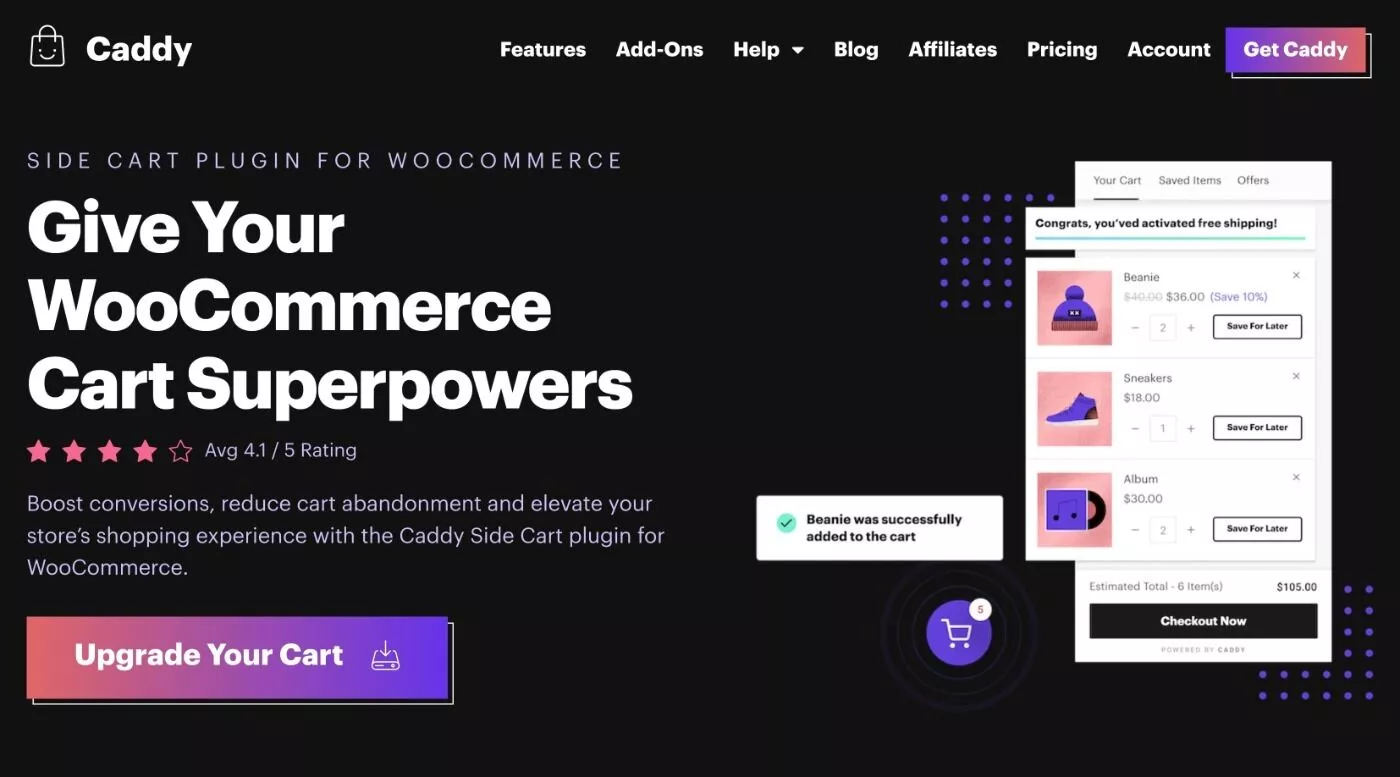
Плагин Caddy Side Cart для WooCommerce Возможности
Основная особенность Caddy заключается в том, что он помогает вам добавить боковую корзину WooCommerce в ваш магазин. Если вы не понимаете, что я имею в виду, вот пример боковой тележки:
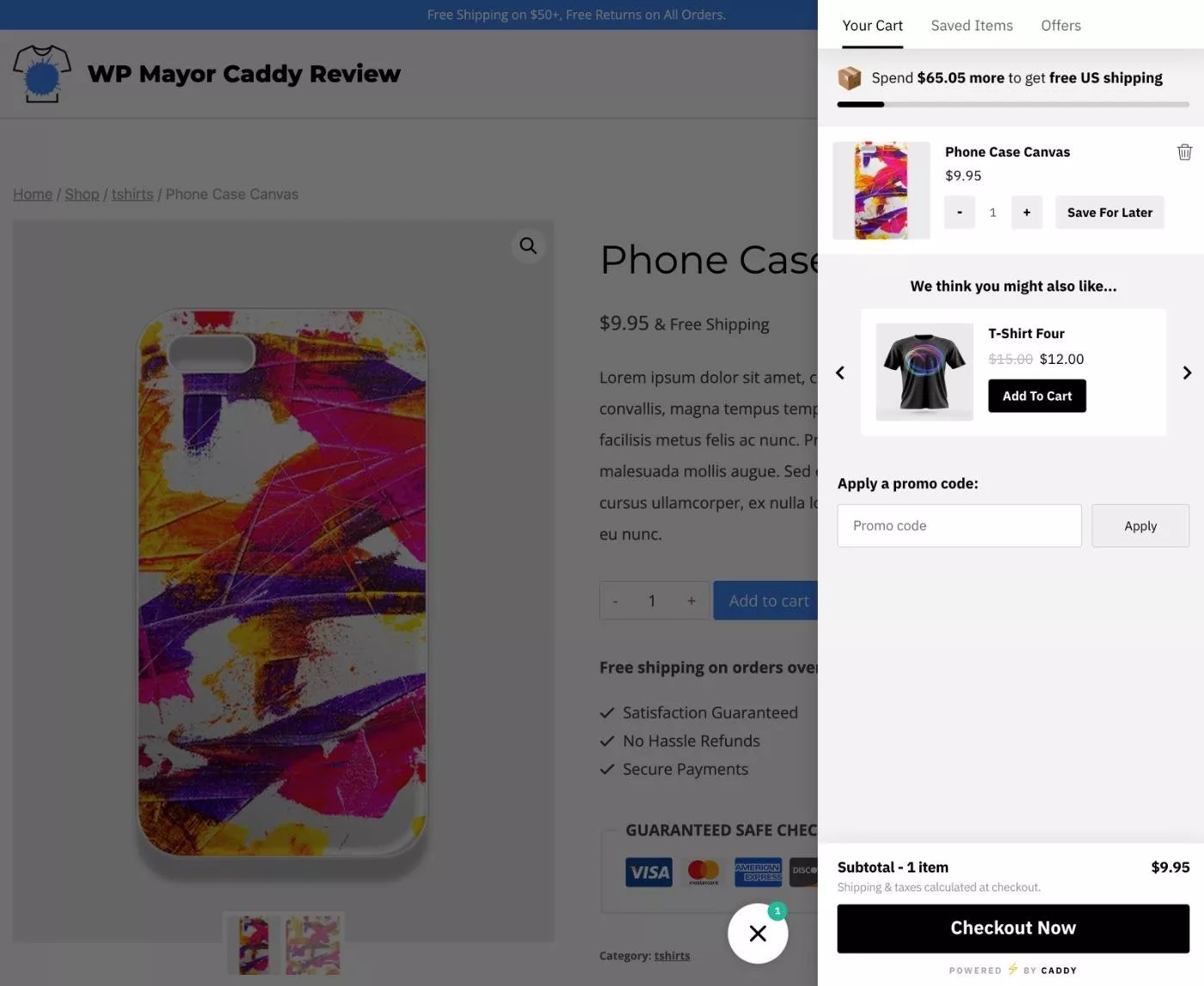
Когда боковая корзина не развернута, она отображается в виде значка в виде пузыря, который Caddy позволяет полностью настроить:
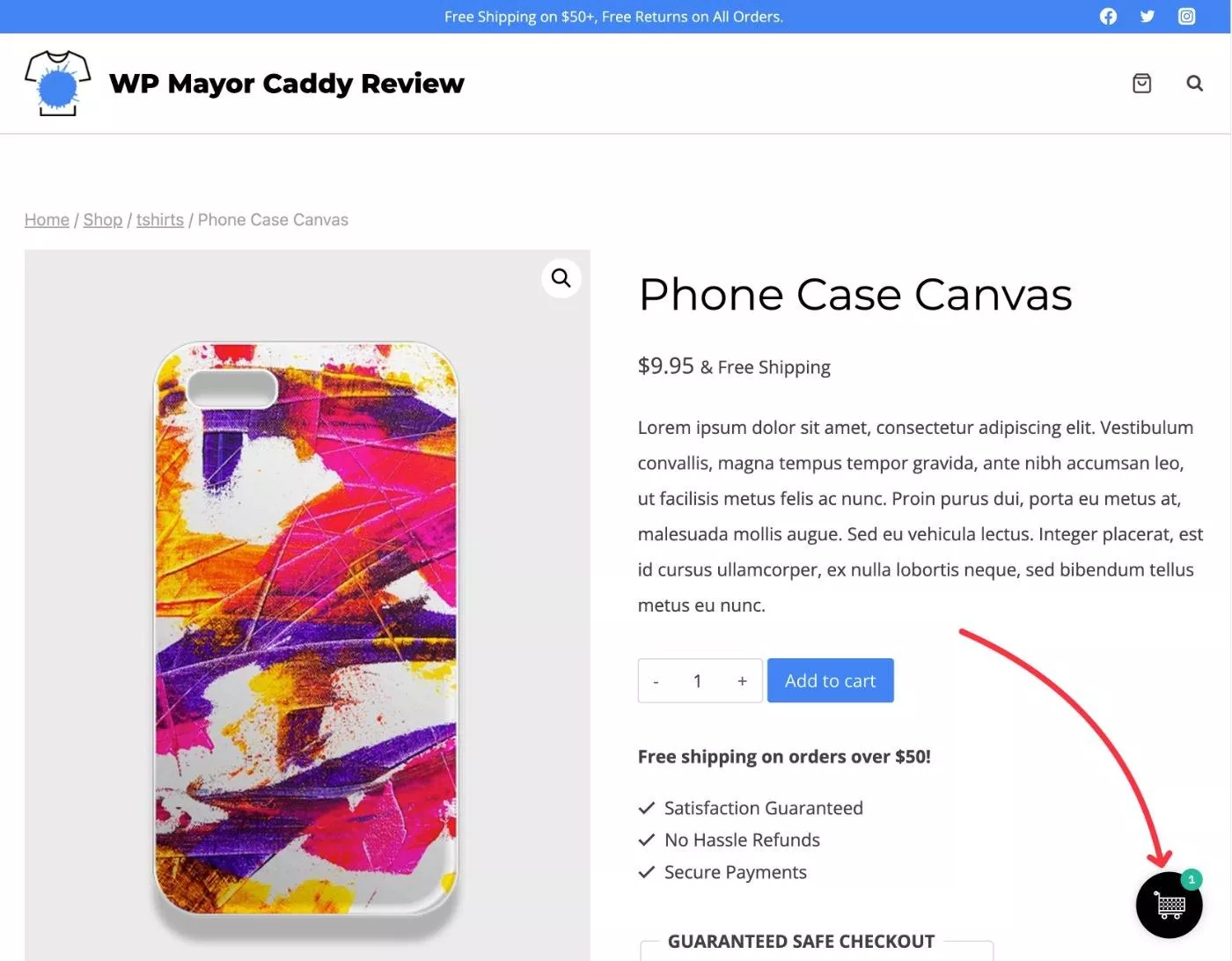
Тем не менее, я думаю, что уникальность Caddy по сравнению с некоторыми другими плагинами боковой корзины WooCommerce заключается в том, что он сосредоточен на добавлении «умных» функций.
Эти функции имеют два основных направления:
- Они помогут вам увеличить ваш доход.
- Они создают лучший опыт покупок для клиентов.
Очевидно, что между этими двумя целями есть некоторое совпадение, но давайте разобьем их на отдельные разделы.
Функции для увеличения дохода
- Индикатор выполнения бесплатной доставки — Caddy будет отображать индикатор выполнения, который показывает, насколько покупатель близок к выполнению минимального заказа для бесплатной доставки. Это побуждает покупателей добавлять больше товаров, чтобы достичь минимума, что может повысить среднюю стоимость вашего заказа.
- Рекомендации по допродаже — всякий раз, когда покупатель добавляет товар в свою корзину, вы можете продавать целевые продукты на основе этого действия. Они основаны на связанных продуктах в WooCommerce, и вы также можете установить резервные продукты.
- Специальные предложения купонов — покупатели могут получить доступ к специальным купонам и скидкам в зависимости от товаров в их корзинах. Для этого они получают специальную вкладку «Предложения» в интерфейсе корзины.
На скриншоте ниже вы можете увидеть счетчик бесплатной доставки и рекомендации по допродаже:
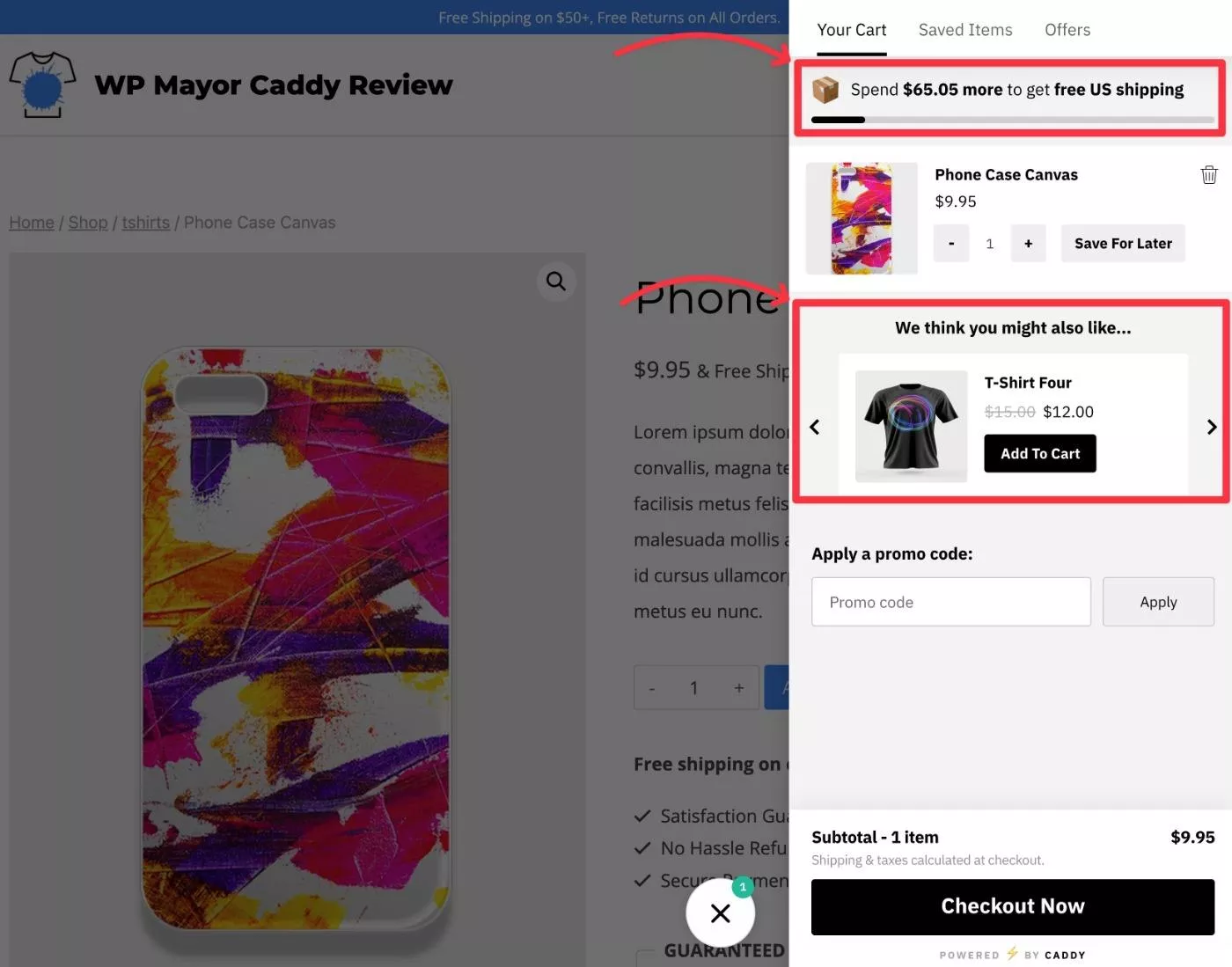
А затем, если покупатель перейдет на вкладку «Предложения» , он увидит список подходящих предложений:
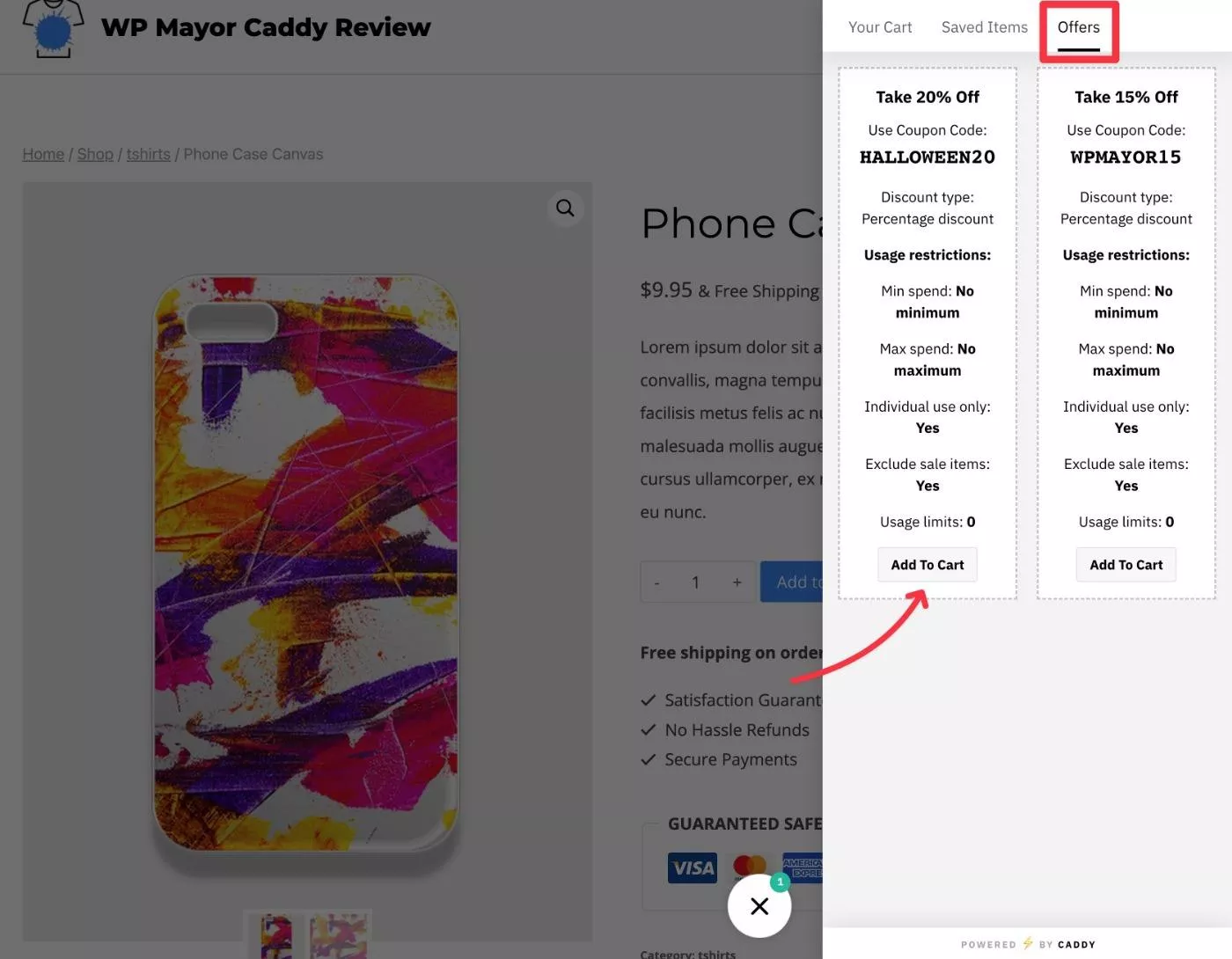
Пользователи могут легко применить купон, нажав кнопку. Затем купон и его скидка снова появятся во вкладке корзины:
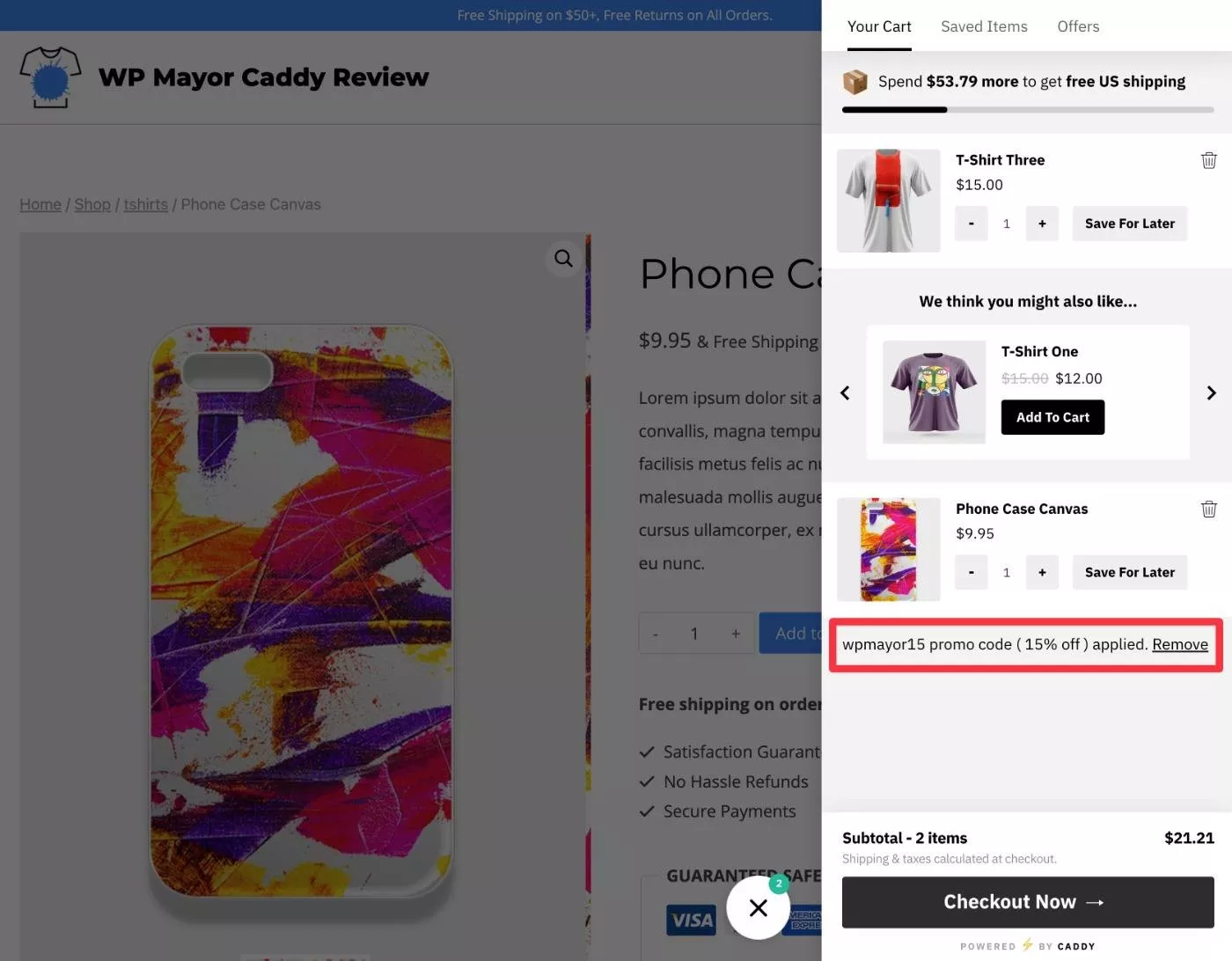
Функции для улучшения покупательского опыта
- Интерфейс липкой боковой корзины — основная липкая боковая корзина предлагает покупателям гораздо более простой способ проверки своих тележек. Они могут получить к нему доступ с любой страницы во время совершения покупок — нет необходимости открывать специальную страницу корзины.
- Встроенный список пожеланий — покупатели могут сохранять продукты в свои собственные списки пожеланий, а затем просматривать эти продукты на специальной вкладке в интерфейсе боковой корзины.
- Применить купоны в корзине — покупатели могут применить купон прямо из боковой корзины, что позволяет им увидеть, на какие скидки они имеют право. Это в дополнение к специальной вкладке «Предложения» , о которой мы упоминали выше.
Если покупатель нажмет кнопку «Сохранить на потом» рядом с товаром в своей корзине, этот товар появится на вкладке «Сохраненные товары» боковой корзины.
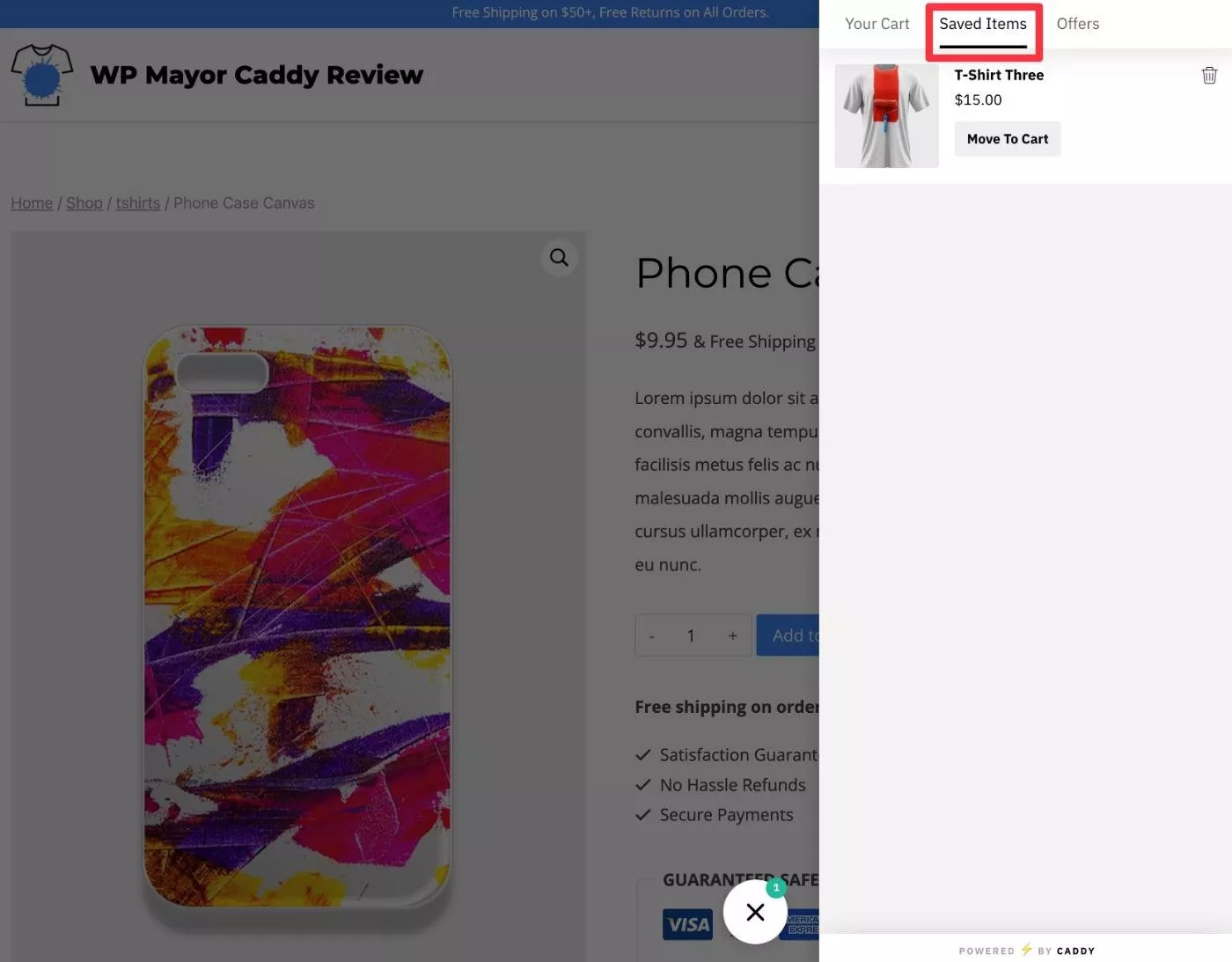
У вас также есть возможность добавить кнопки «Сохранить продукт» на страницу магазина и отдельные страницы продукта, чтобы покупатели могли таким образом сохранять товары. Если покупатель нажмет любую из этих кнопок, товар также появится на вкладке «Сохраненные товары» в Caddy:
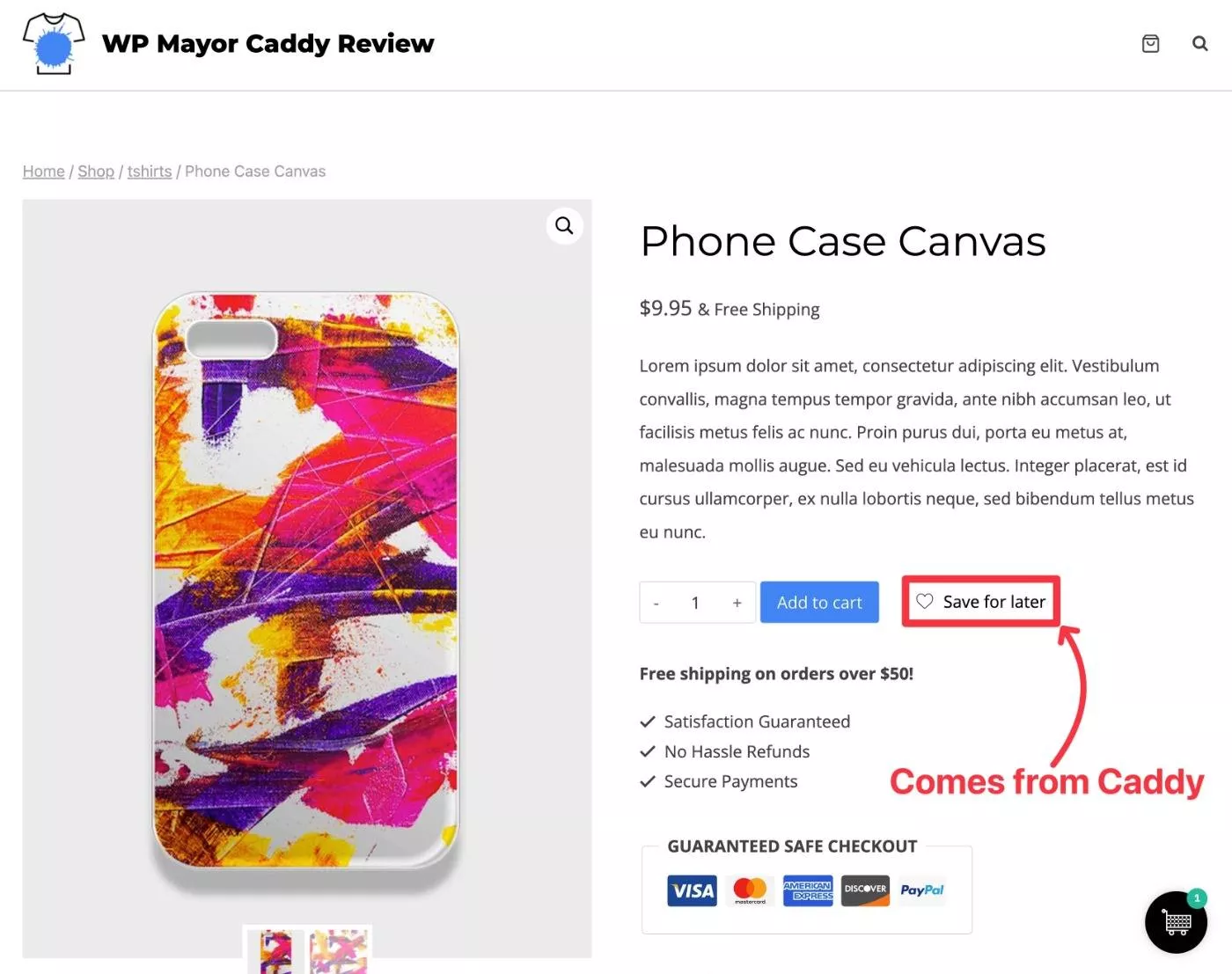
Другие примечательные особенности
Помимо всего, что вы видели выше, вы обычно получаете большое количество опций для настройки поведения и дизайна корзины. Вот некоторые примеры:
- Выберите один из 7 различных значков корзины для пузыря.
- Настройте все цвета.
- Измените положение пузыря.
- Выберите, следует ли автоматически открывать боковую корзину после того, как кто-то добавит товар в свою корзину.
Наконец, Caddy также предлагает два дополнительных дополнения, которые вы можете использовать для дальнейшего расширения плагина:
- Интеграция с Google Analytics — добавьте отслеживание событий Google Analytics, чтобы отслеживать поведение пользователей, например добавление купонов, начало оформления заказа, перемещение товаров из корзины для последующего сохранения (и наоборот), клики по допродажам и многое другое.
- Панель объявлений — добавьте настраиваемую панель объявлений вверху боковой корзины. Вы можете использовать это для продвижения сделок, обмена важной информацией и так далее.
Caddy принадлежит Tribe Interactive, агентству по развитию и развитию WooCommerce. Я думаю, что это довольно актуально, потому что плагин исходит от людей, чья фактическая работа заключается в том, чтобы помогать создавать магазины WooCommerce с более высокой конверсией.
Как настроить боковую корзину WooCommerce с помощью Caddy
Теперь, когда вы знаете, что предлагает Caddy, давайте посмотрим, как настроить боковую корзину WooCommerce с помощью Caddy.
Для справки: я использую премиум-версию Caddy на своем сайте, но основные возможности бесплатной версии будут такими же. Подробнее о ценах позже .
После того, как вы установите и активируете Caddy на своем сайте, вы сможете получить доступ к его настройкам, перейдя в новую область Caddy на панели управления WordPress.
В области настроек всего две вкладки:
- Общие настройки — контролируйте все, что касается поведения и функций дисплея.
- Стили — полностью настраивайте цвета и значки вашей боковой корзины с помощью встроенных настроек. Если вы хотите выйти за рамки встроенных параметров, вы также можете добавить собственный CSS.
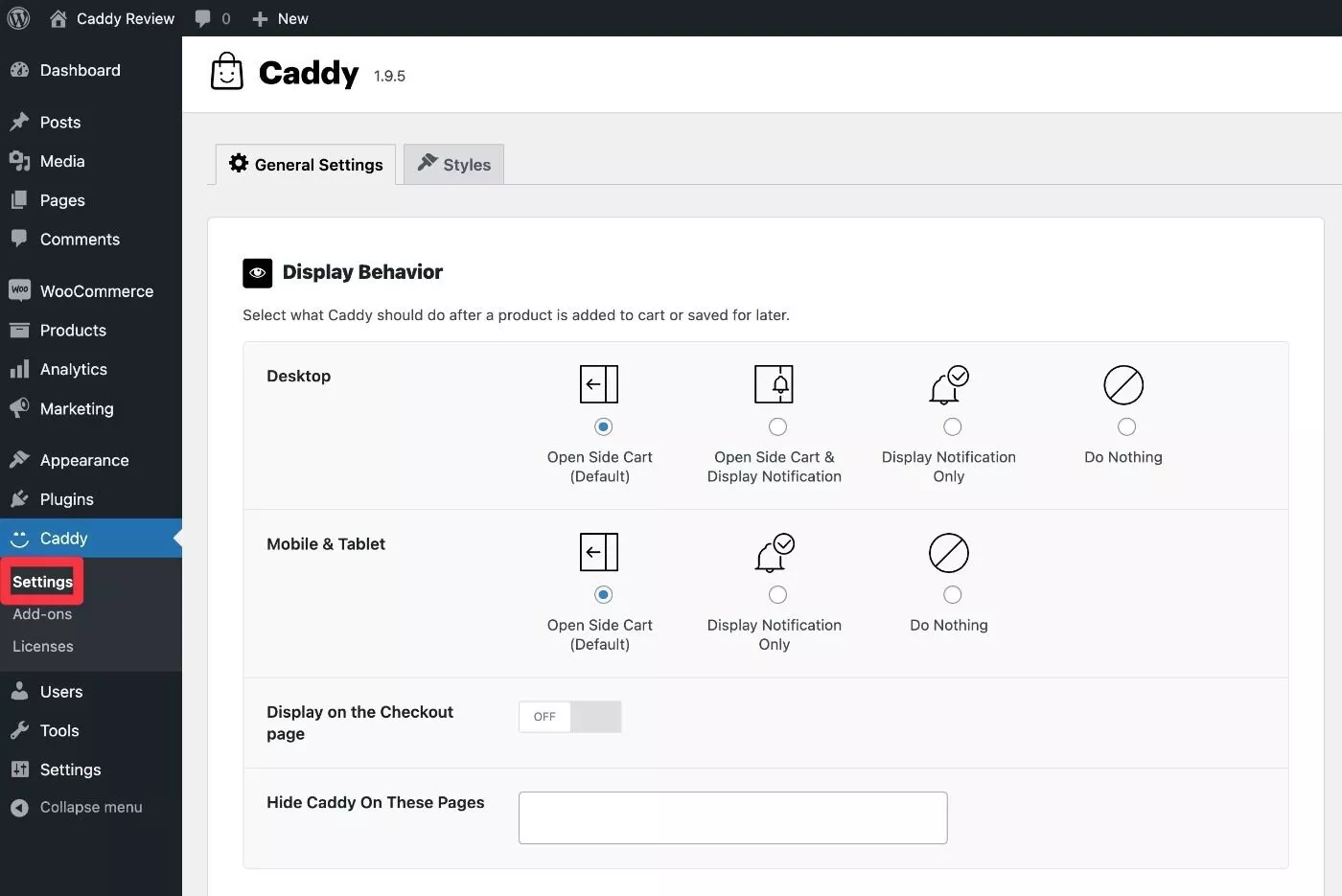
Пройдемся по областям настроек.
1. Настройте общие параметры
Вот параметры, доступные на вкладке «Общие настройки» — для некоторых из них требуется версия Pro.
Поведение дисплея
Область Display Behavior позволяет вам управлять основными настройками, такими как действия после того, как покупатель добавит товар в свою корзину. Вы можете либо открыть боковую корзину автоматически, либо отобразить уведомление (или ничего не делать).

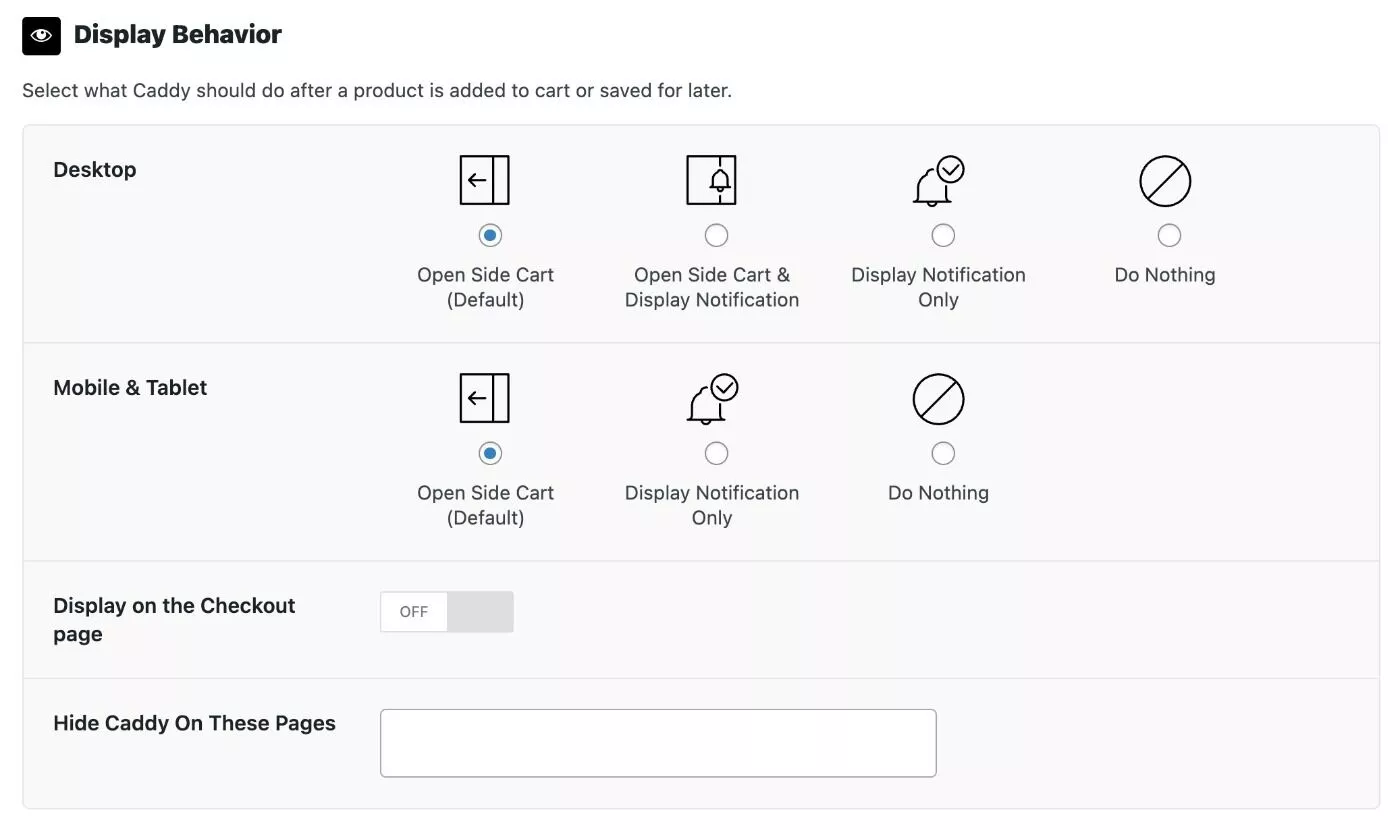
Рекомендации по продукту
Область «Рекомендации по продуктам» позволяет включать и отключать встроенную функцию рекомендаций по продуктам для дополнительных или перекрестных продаж продуктов.
Если включено, вы можете настроить способ отображения продуктов. Вы также можете вручную исключить продукты и установить резервные продукты в тех случаях, когда вы не настроили какие-либо связанные продукты в поле данных о продукте . Эта функция зависит от основных настроек связанных продуктов — вам не нужно вручную настраивать новые ссылки только для Caddy.
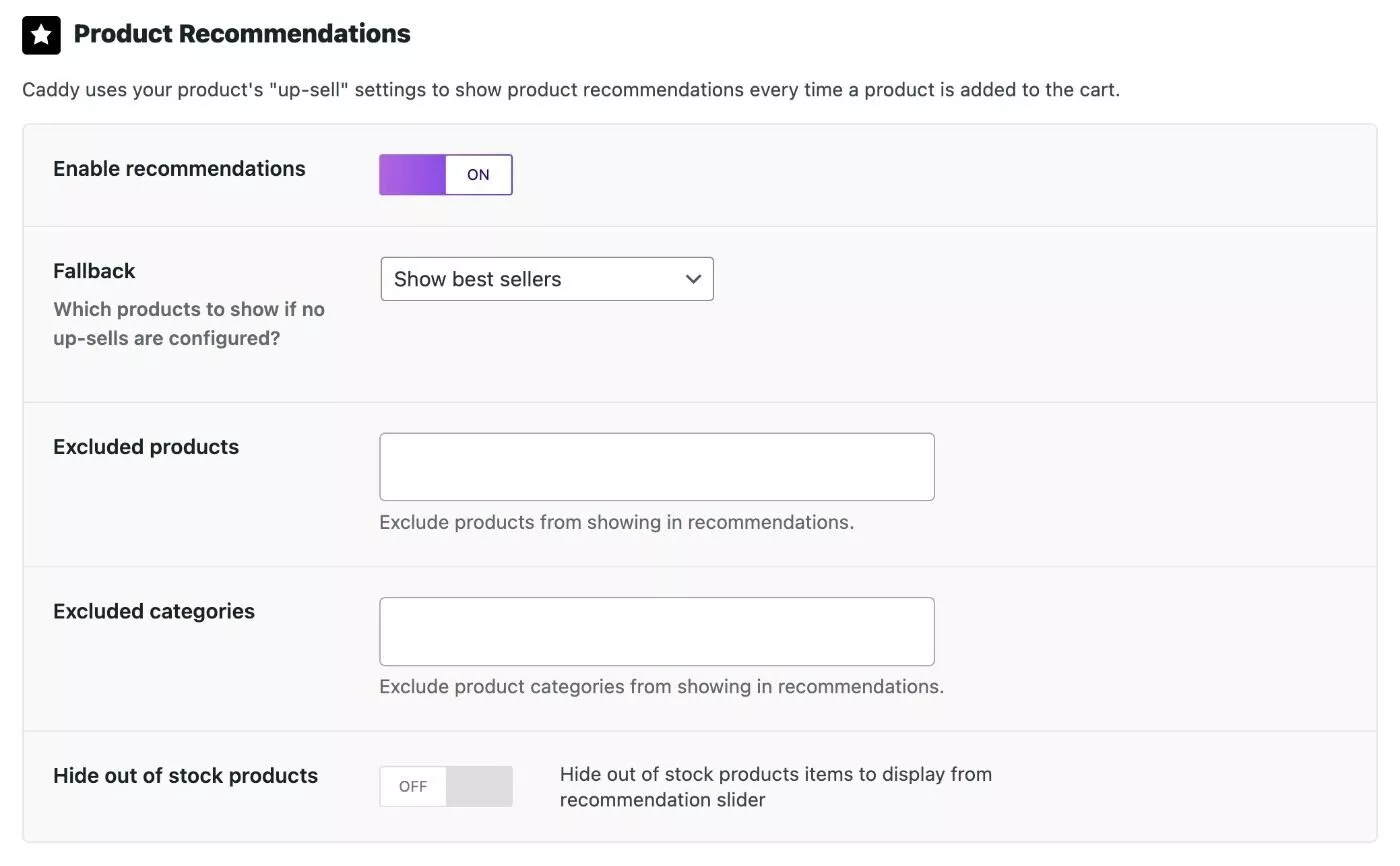
Счетчик бесплатной доставки
Эти настройки позволяют настроить счетчик бесплатной доставки, что является отличным способом увеличить среднюю стоимость заказа, поощряя покупателей увеличивать общую сумму заказов, чтобы получить бесплатную доставку.
Примечание. Чтобы использовать его, вы должны настроить способ бесплатной доставки в настройках доставки WooCommerce.

Предложения
Эти настройки позволяют настроить функцию специальных предложений купонов в корзине.
Вы можете настроить эти скидки, связав один или несколько купонов, которые вы хотите использовать в корзине. Он подключается к обычной системе купонов WooCommerce, поэтому вам нужно будет добавить несколько купонов через WooCommerce, чтобы они появились здесь.

Обмен сообщениями
Настройки обмена сообщениями позволяют вам управлять текстовым содержимым, которое появляется в вашей корзине. Например, вы можете настроить приветственное сообщение, а также текст рекомендаций по продуктам.
Здесь также есть 100% дополнительная настройка брендинга Caddy. Если вы отображаете сообщение Caddy, вы можете добавить свой партнерский идентификатор Caddy, чтобы потенциально заработать немного денег на рефералах, если кто-то захочет добавить Caddy в свой собственный магазин.
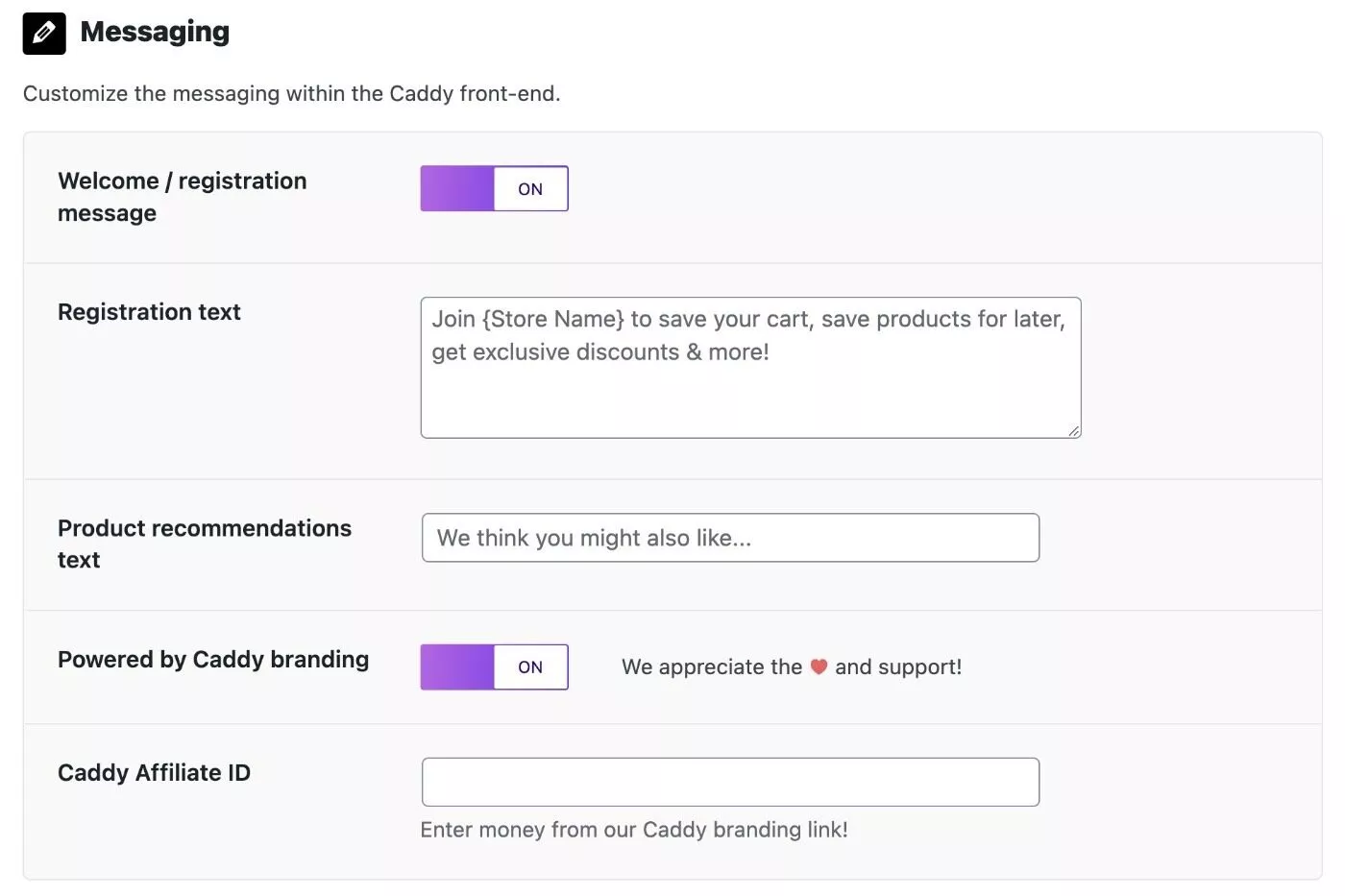
Параметры кнопки «Сохранить»
Параметры кнопки «Сохранить» позволяют настроить дополнительную функцию «сохранить на потом», которая похожа на встроенный список пожеланий в вашей боковой корзине.
Если вы включите это, вы также можете добавить кнопку сохранения на страницу магазина или страницу отдельного продукта, как мы показывали вам ранее в нашем обзоре Caddy.
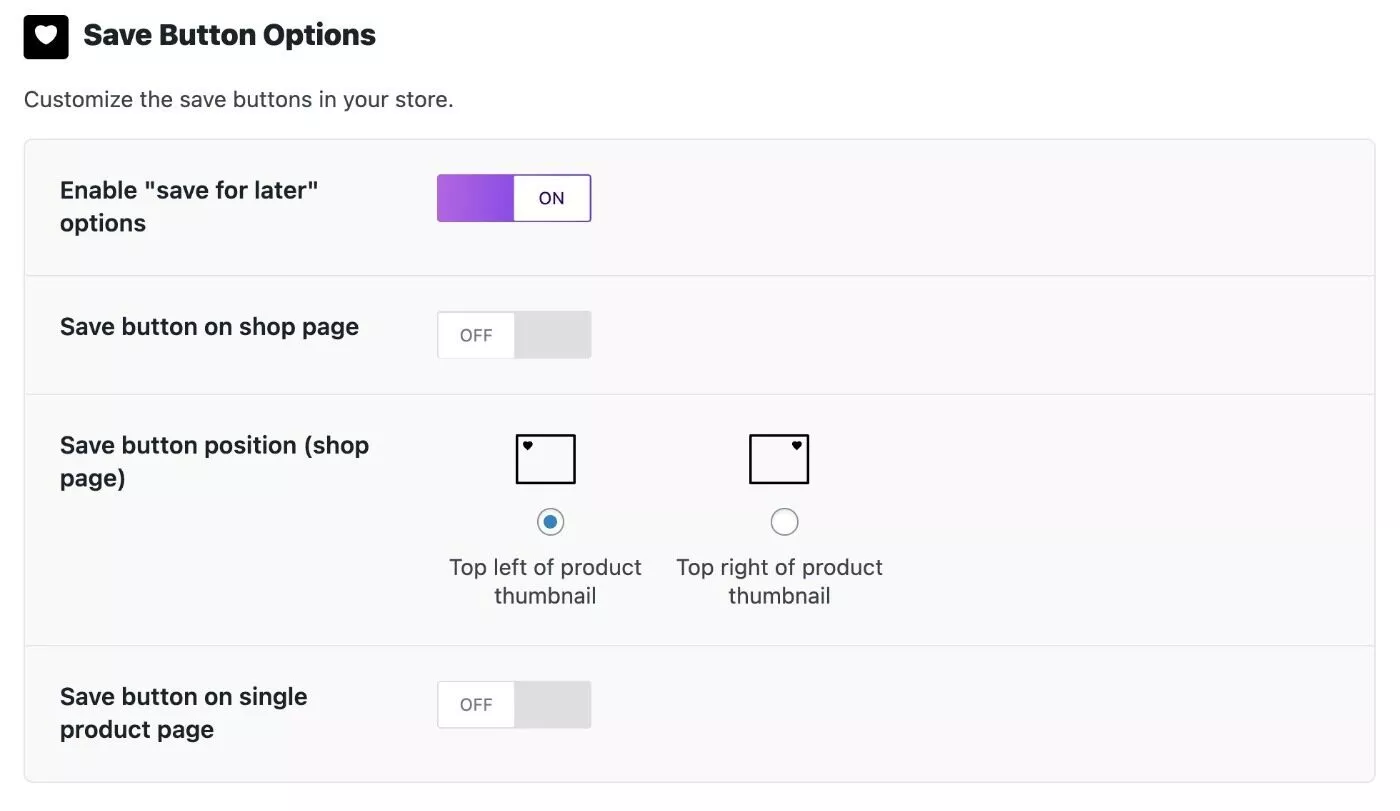
Позиционирование пузыря
Наконец, параметр «Позиционирование пузырька» позволяет управлять положением значка пузырька, который покупатели будут использовать для открытия своих корзин (когда корзина свернута).
Вы можете разместить его внизу (там, где появляется большинство виджетов живого чата) или вверху.
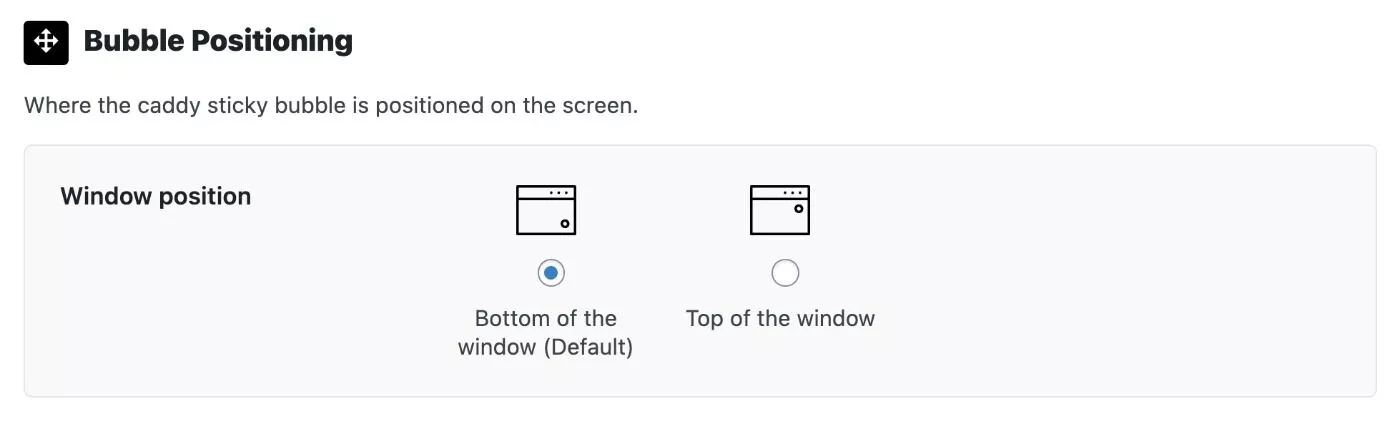
2. Настройте стили
После того, как вы настроили общие параметры, вы можете перейти на вкладку «Стили» , чтобы настроить внешний вид вашей боковой корзины.
Во-первых, вы можете выбрать значок корзины, который будет использоваться внутри пузырька Caddy ( пузыря, который появляется в правом нижнем или верхнем углу вашего магазина ).
Ниже вы получите параметры для настройки цвета практически каждого отдельного элемента в Caddy.
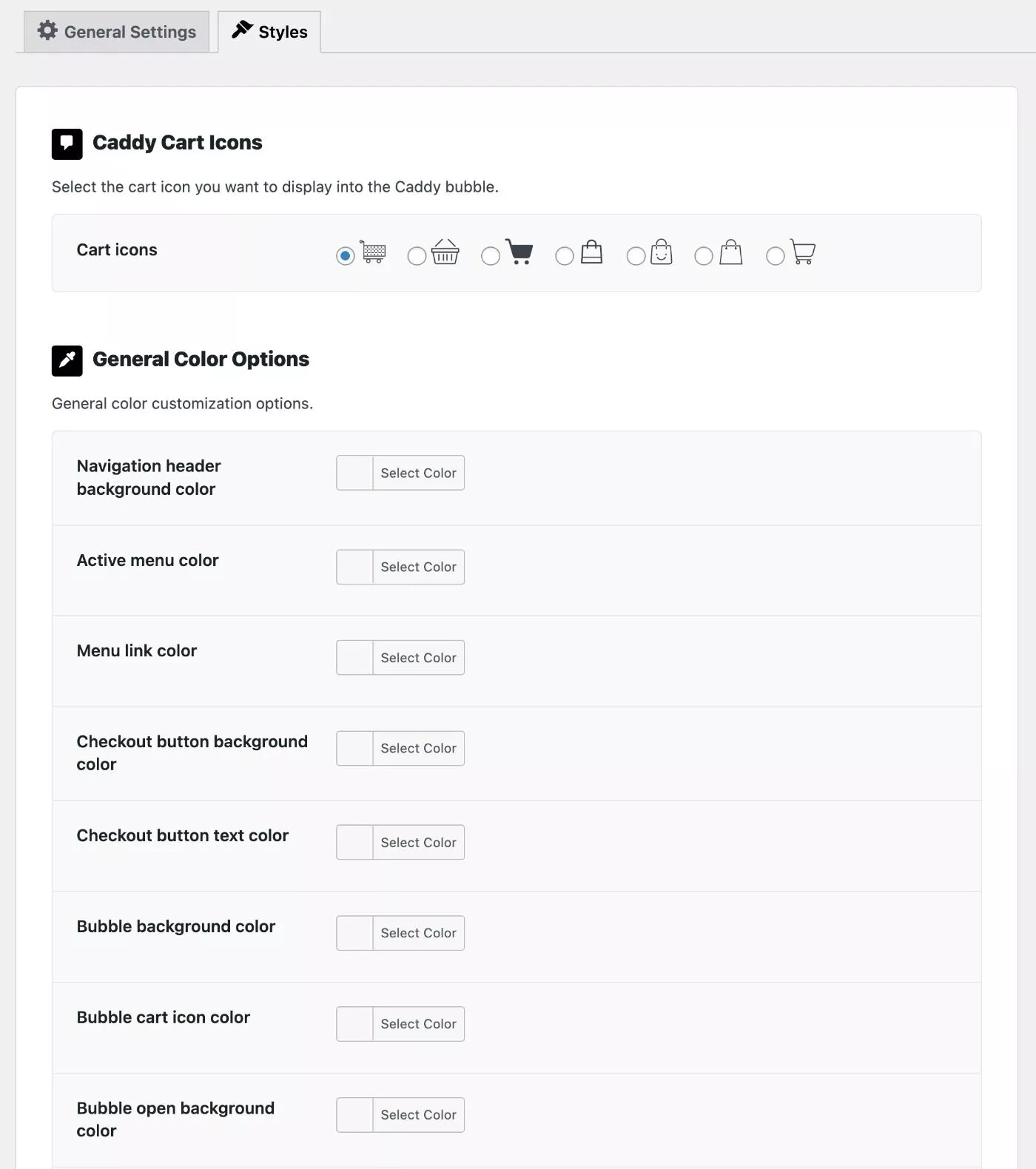
На скриншоте выше показан не весь список — вы можете настроить все.
Если вы хотите сделать дополнительные настройки, Caddy включает специальное поле для добавления пользовательского CSS.
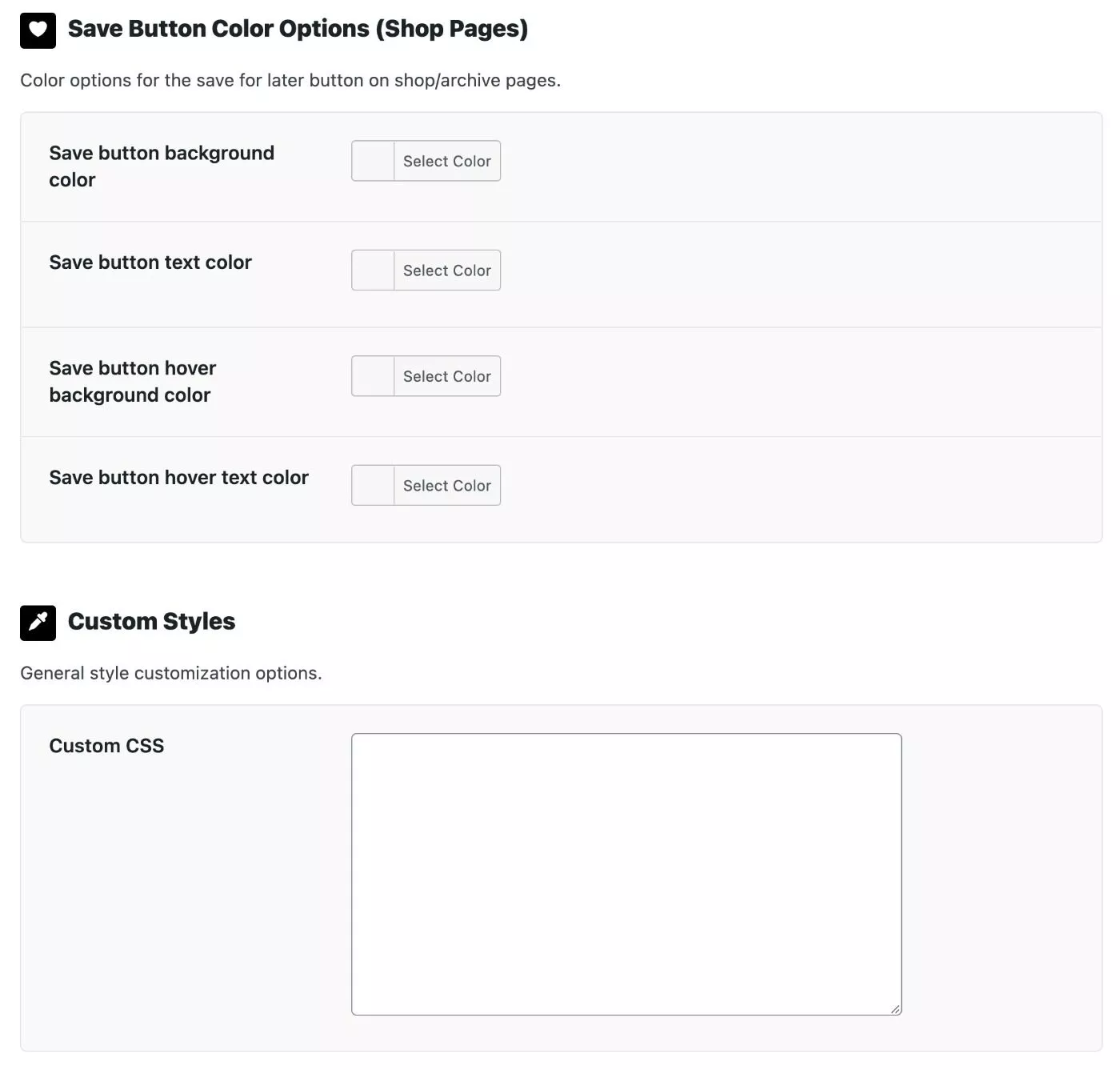
Вот и все, что нужно для настройки Caddy! Это довольно легко использовать.
Стоимость плагина Caddy
У Caddy есть базовая бесплатная версия на WordPress.org, а также премиум-версия с дополнительными функциями.
Вот сравнительная таблица, которая показывает различия функций между Caddy Free и Pro:
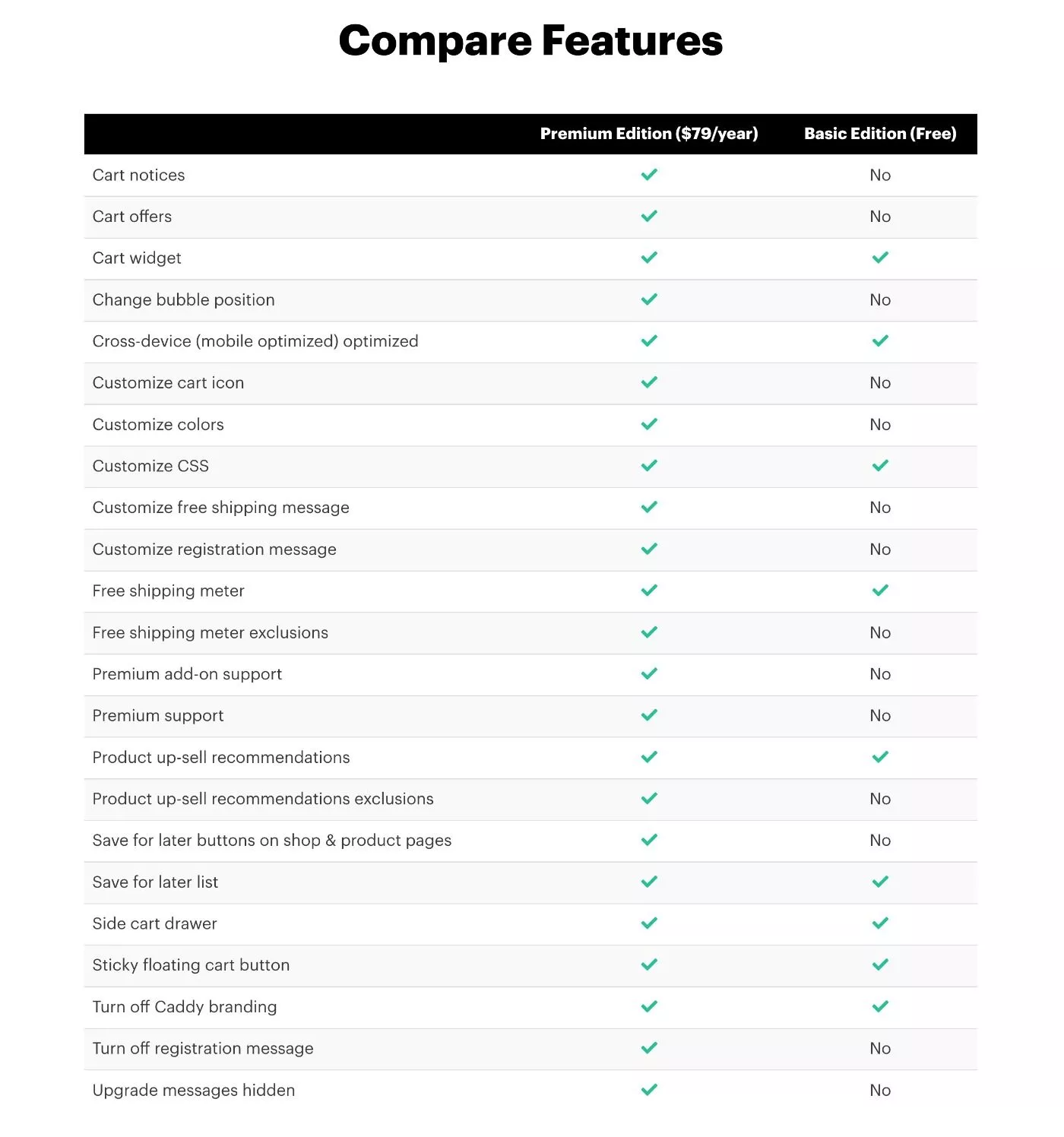
В общем, думаю, серьезные магазины захотят премиум-версию. Тем не менее, бесплатная версия может отлично работать для простых боковых тележек или просто для того, чтобы понять, как работает плагин.
Если вы хотите премиум-версию, вы можете платить ежегодно или ежемесячно:
- Годовой — 79 долларов в год.
- Ежемесячно — 12 долларов в месяц (всего 144 доллара в год).
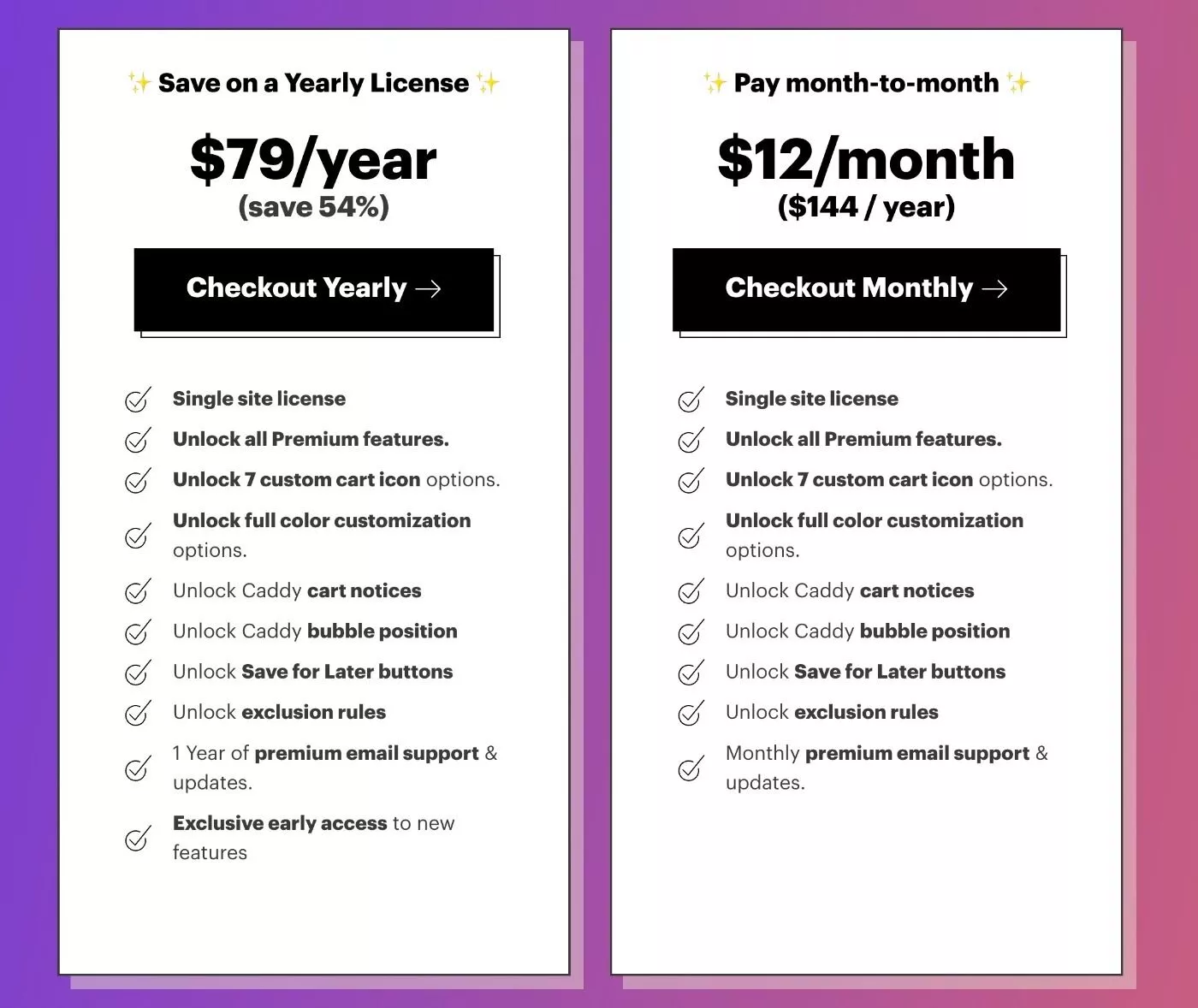
Оба варианта ценообразования предназначены для одного сайта. В настоящее время Caddy не предлагает лицензии на несколько сайтов, поэтому вам необходимо приобрести отдельную лицензию для каждого магазина WooCommerce, в котором вы хотите использовать Caddy.
Есть также два дополнительных дополнения, которые вы можете приобрести для дальнейшего расширения Caddy:
- Надстройка Google Analytics — 49 долларов в год — позволяет добавить отслеживание событий Google Analytics в Caddy, чтобы вы могли отслеживать поведение покупателей в Google Analytics.
- Надстройка «Панель объявлений» — 19 долларов в год — позволяет добавить собственную панель объявлений в верхнюю часть боковой тележки Caddy.
Заключительные мысли о плагине боковой корзины Caddy WooCommerce
В целом, я думаю, что пользовательский интерфейс боковой корзины Caddy WooCommerce довольно хорош.
Caddy позволяет покупателям легко получить доступ к своим тележкам, а дизайн выглядит очень красиво, даже с настройками по умолчанию.
Он также выходит за рамки большинства других плагинов боковой корзины, когда речь идет о дополнительных функциях, таких как счетчик бесплатной доставки, дополнительные продажи продуктов, предложения купонов, сохраненные товары и т. д. ( хотя для большинства из них вам понадобится премиум-версия ).
Если вы хотите добавить в WooCommerce удобную боковую корзину, которая также может увеличить ваш доход, я думаю, что это хороший вариант для рассмотрения.
Вы можете протестировать его с помощью бесплатной версии, которая позволит вам полностью опробовать базовую боковую тележку. Затем рассмотрите возможность перехода на премиум-версию, чтобы получить доступ к более продвинутым функциям.
